如何在 Debian 11 上设置一个静态 IP 地址
当你在电脑上安装一个新的操作系统时,DHCP服务器会给你分配一个动态IP地址。然而,在各种情况下,你可能需要在你的机器上设置一个静态IP地址,例如,当你正在托管一个网络服务器,或者任何服务需要一个IP地址而不是域名,或者在你即将授予某人远程访问你的系统的情况下。不管是什么原因,你应该知道如何在你的系统上设置一个静态IP地址。
在这篇文章中,你将学习如何使用两种不同的方法 在 Debian 11 上设置静态 IP。那么,让我们开始吧!
方法1:使用终端在 Debian 11 上设置静态 IP 地址
作为一个Debian 用户,你可以通过使用终端轻松设置一个静态IP。要做到这一点,首先,你必须在你的系统上选择一个有效的网络接口。
如何在 Debian 11 上检查可用的网络接口
您可以利用 "ip"命令来获取您的系统当前可用网络接口的详细信息。ip"是 "互联网协议"的缩写。ip"命令是基于Linux系统的网络和系统管理员用来配置网络接口的一个工具。在 "ip"命令中,"link"是用来查看和修改网络接口的子命令。在你的Debian 11终端中写出下面的命令来查看当前可用的网络接口。
$ ip link
复制代码
从输出结果中,我们将记下我们活动的网络接口的名称,即 "enpos3"。因为 "enpos3"是我们要设置一个静态IP的网络接口。
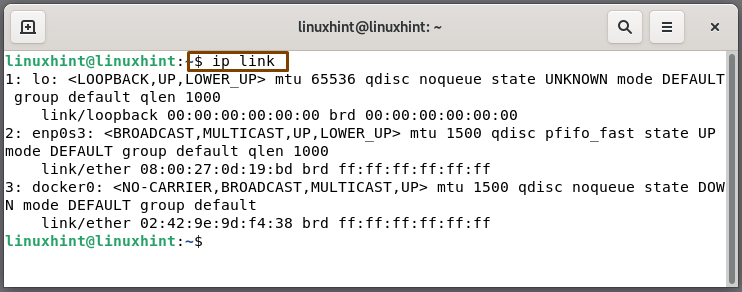
如何在 Debian 11 上设置一个静态 IP 地址
现在,用nano编辑器打开网络接口的配置文件"/etc/network/interfaces"。
$ sudo nano /etc/network/interfaces
复制代码
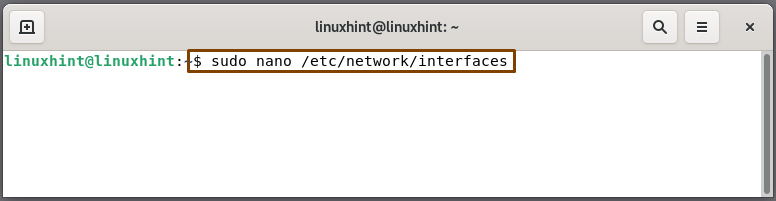
在默认设置下,你的网络接口配置文件将看起来像这样。
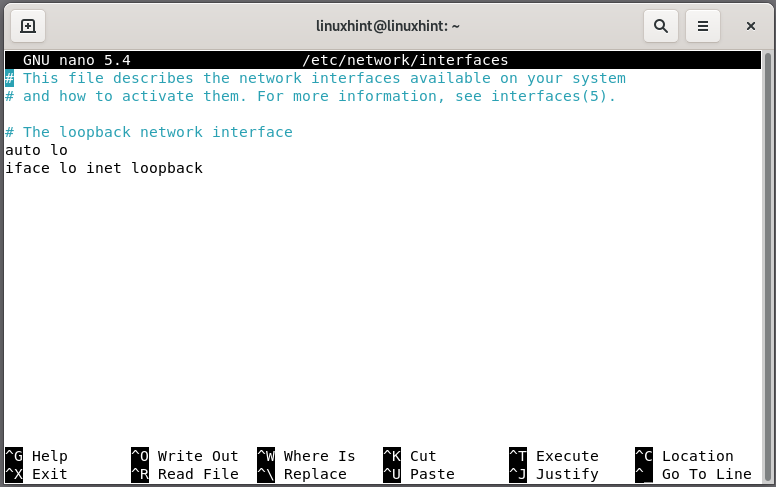
在"/etc/network/interfaces"文件中,添加关于你的网络接口的以下细节,如你要设置的静态IP地址、网络掩码、网关、dns-nameservers。
auto enp0s3
iface enp0s3 inet static
address 192.168.2.2
netmask 255.255.255.0
gateway 192.168.2.2
dns-nameservers 8.8.4.4 8.8.8.8
复制代码
这里,前两行声明我们正在为 "enpos3"网络接口设置一个静态IP地址。
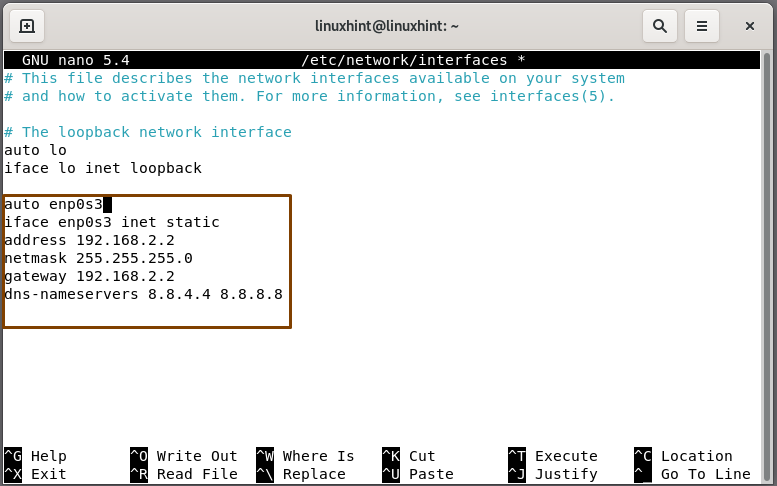
要保存你在网络接口配置文件中所作的修改,请按 "CTRL+O"。
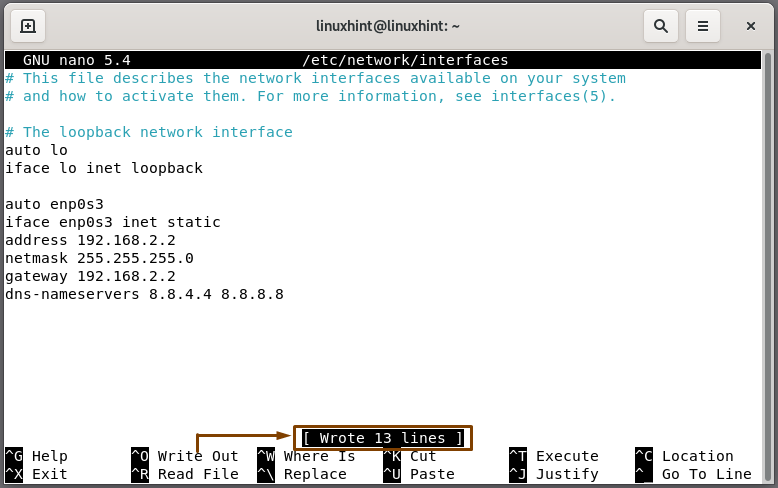
如何在 Debian 11 上重新启动网络服务
在为 "enpos3"网络接口配置了静态 IP 地址之后,现在我们将使用systemctl 命令重启网络服务。
$ sudo systemctl restart NetworkManager.service
复制代码
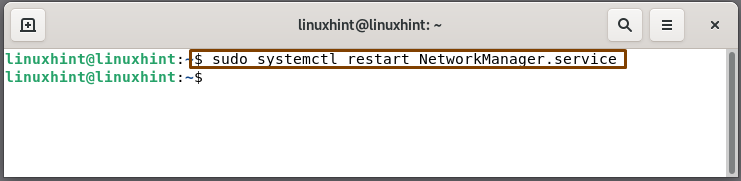
你可以验证你的 Debian 系统是否已经为你选择的网络接口配置了静态 IP。
$ ip a
复制代码
从输出结果中,你可以看到我们已经成功地为 "enpos3"网络接口配置了静态 IP 地址 "192.168.2.2"。
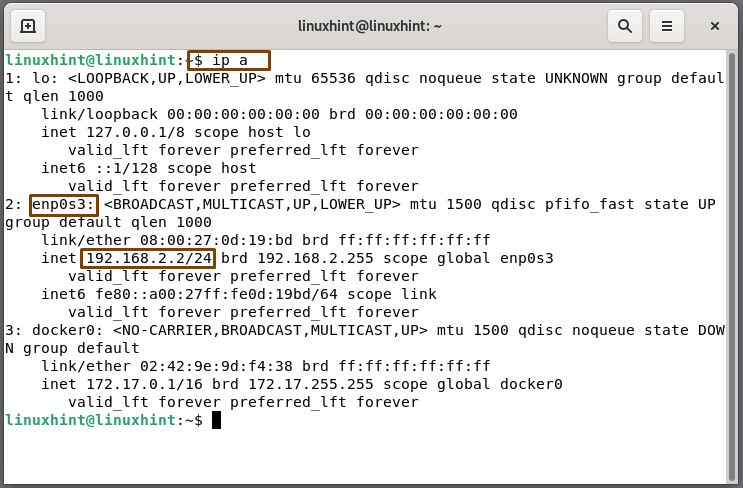
方法2:在Debian 11上使用GUI设置静态IP地址
蝶变11还提供了一个设施,让您可以使用它的图形用户界面来设置您的活动网络接口的静态 IP 地址。如果您想使用 Debian GUI 方法来配置静态 IP 地址,请在应用程序栏中搜索 "设置"来打开您的系统设置。
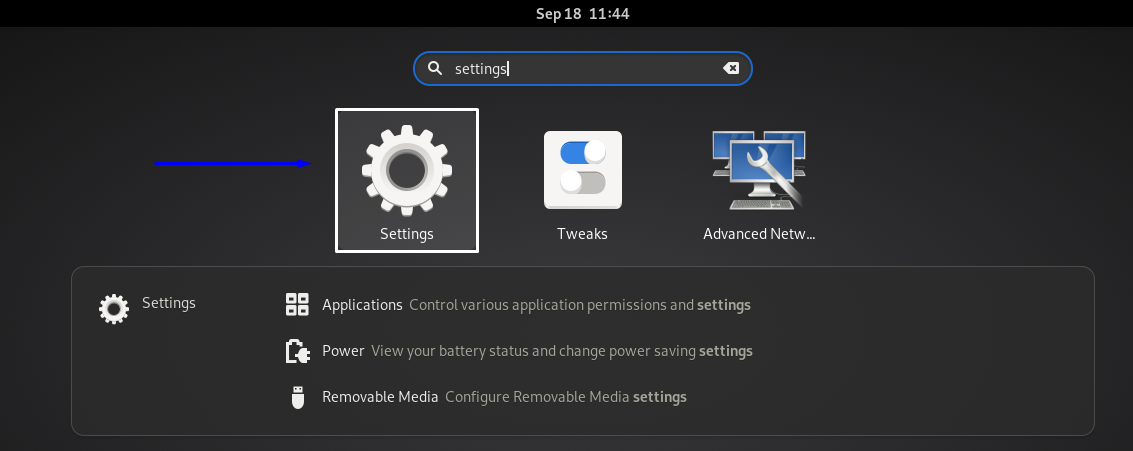
在左侧菜单中的不同类别中,选择 "网络"。通过点击齿轮图标打开你的活动网络连接的设置。
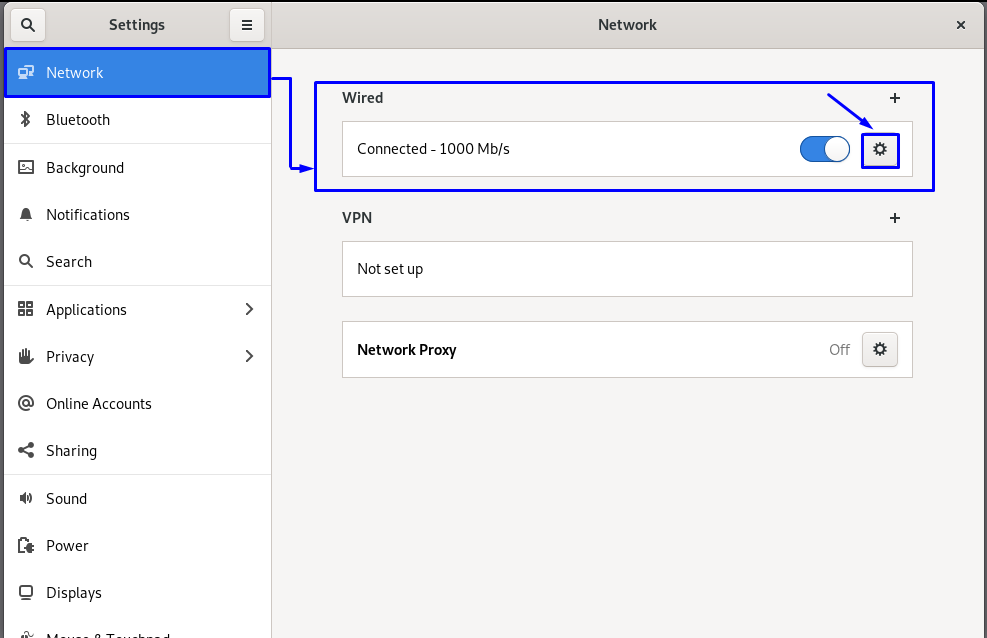
在打开的网络设置窗口中,点击 "IPv4"标签。为你的网络选择 "手动"IPv4方式。
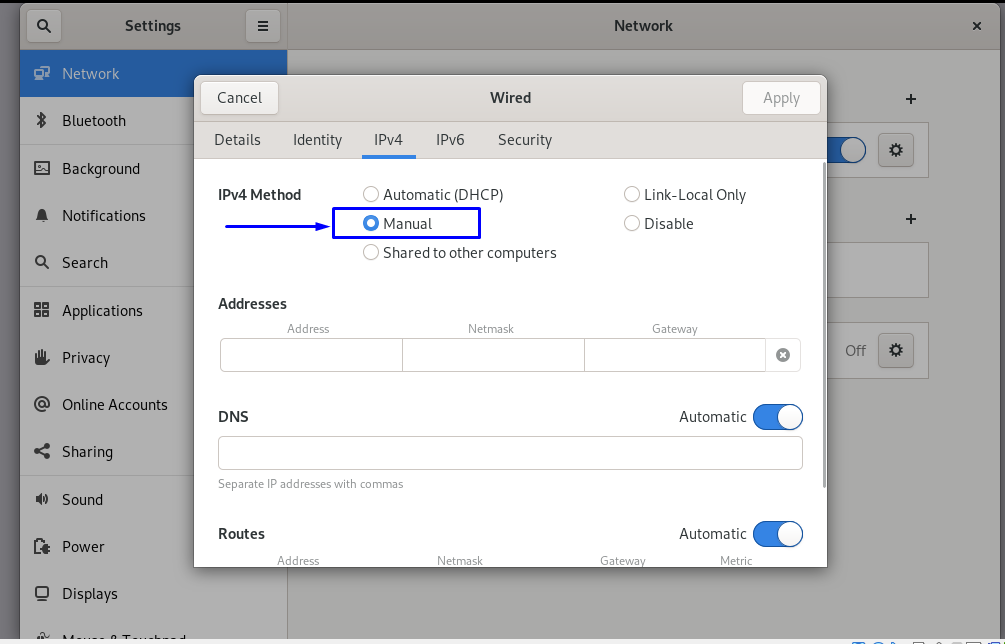
之后,为你的网络添加你的静态IP地址、网络掩码、网关、DNS,然后点击 "应用"按钮。
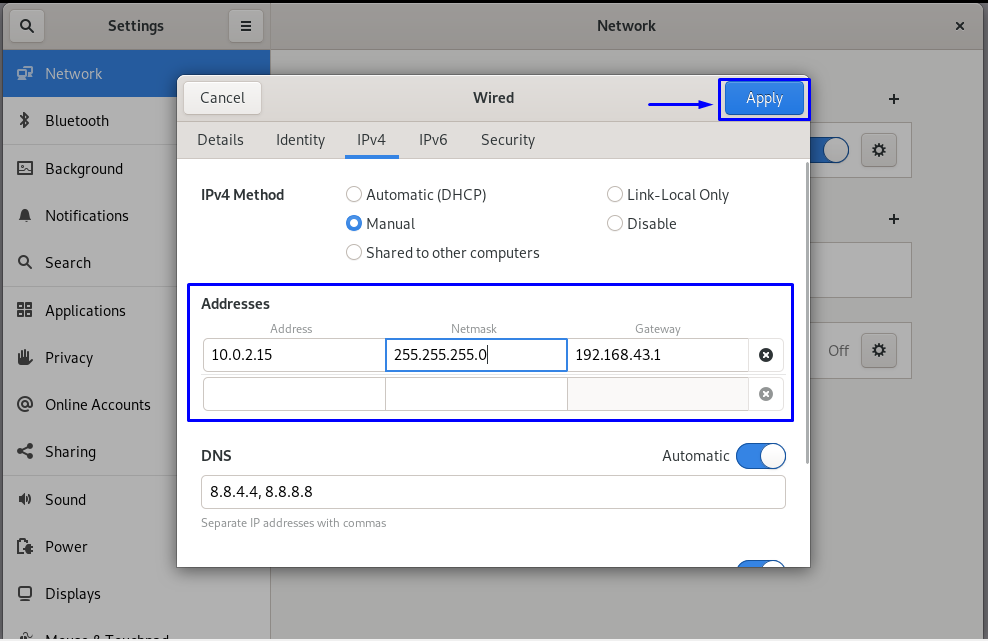
现在,打开 "详细信息"标签。在这里,你将验证为你的网络添加的细节,如其IP地址。
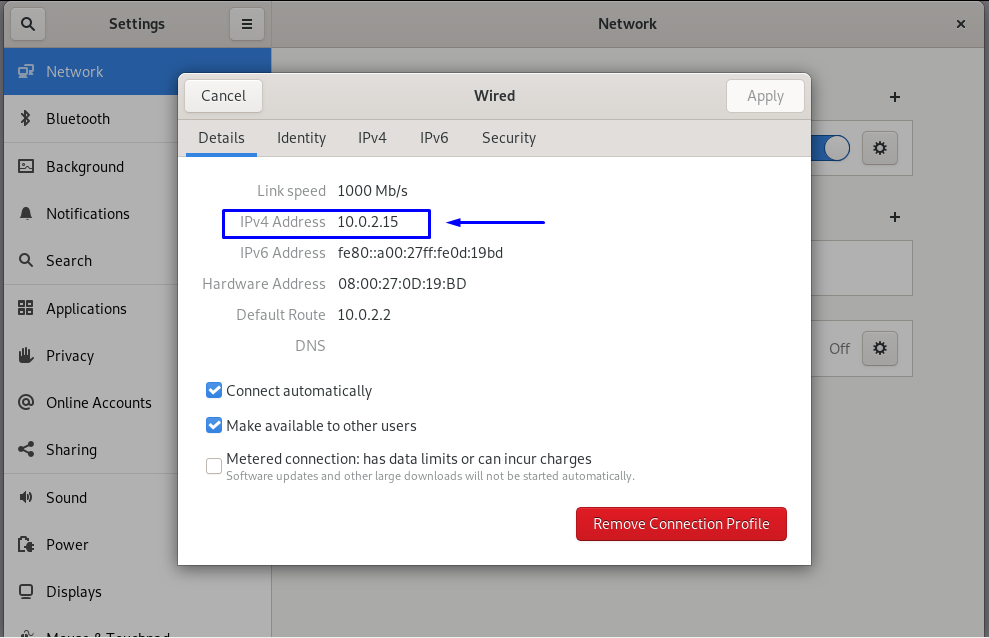
这就是你如何在 Debian 11 上使用图形用户界面为你的网络接口设置静态 IP 地址。
总结
蝶变11为您提供了为您的系统 设置静态 IP 地址的选项,无论您是想为您的网络服务器提供主机,还是为任何人提供远程访问。当您安装一个新的操作系统时,DHCP 会自动启用一个动态服务器。然而,您可以使用 Debian 终端和 GUI 来配置您的 IP 地址。在这篇文章中,你已经学会了如何用两种不同的方法在你的 Debian 11 上设置一个静态 IP 地址。
到此这篇关于如何在 Debian 11 上设置一个静态 IP 地址的文章就介绍到这了,更多相关内容请搜索服务器之家以前的文章或继续浏览下面的相关文章希望大家以后多多支持服务器之家!
原文地址:https://blog.csdn.net/muzihuaner/article/details/129077510
1.本站遵循行业规范,任何转载的稿件都会明确标注作者和来源;2.本站的原创文章,请转载时务必注明文章作者和来源,不尊重原创的行为我们将追究责任;3.作者投稿可能会经我们编辑修改或补充。











